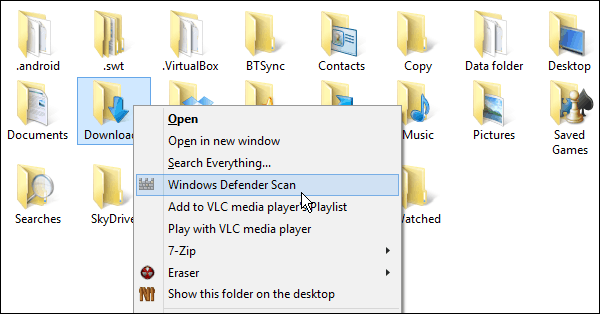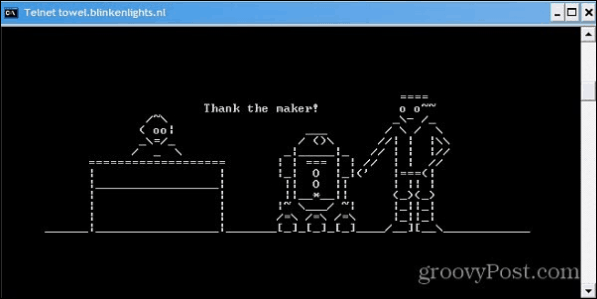Windows 8.1 näpunäide: lisage kontekstimenüüsse Windows Defender
Turvalisus Microsoft Windows 8 / / March 18, 2020
Windows 8 lisab sisseehitatud viirusetõrje, varem Microsoft Security Essentials, ja nimetab seda nüüd Windows Defenderiks. Selle lisamiseks kontekstimenüüsse saate teha järgmist.
Windows Defender on sisseehitatud viirusetõrje ja nuhkvaratõrje utiliit Windows 8.1, ja see pole nagu miski varasemates Windowsi versioonides. See sisaldab meie lemmik Microsofti viirusetõrje utiliiti Microsofti turvalisuse põhialused (MSE) ja sisaldab pahavara tuvastamist, mida nüüd lihtsalt nimetatakse Windows Defender Windows 8 ja uuemates versioonides.
See muudab Windows Defenderi viirusetõrje- ja pahavaralahenduseks, mis on täiesti tasuta ja opsüsteemi sisseehitatud. Viiruse definitsioone ajakohastatakse regulaarselt taustal ja see pakub reaalajas kaitset sissetungijate eest.
Üksikute kaustade skannimine Windows Defenderi abil
Ehkki Windows Defender Windows 8.1-s on suurepärane reaalajas kaitse viiruste ja muu pahavara vastu, võiksite mõne oma draivi uuesti kontrollida (siin tulevad meelde peamiselt eemaldatavad draivid) või kaustad.
Esimene käivitamine Windows Defender menüü Start alt ja seal viibimise ajal võiksite paremklõpsake sellel ja lisada see tegumiribale.
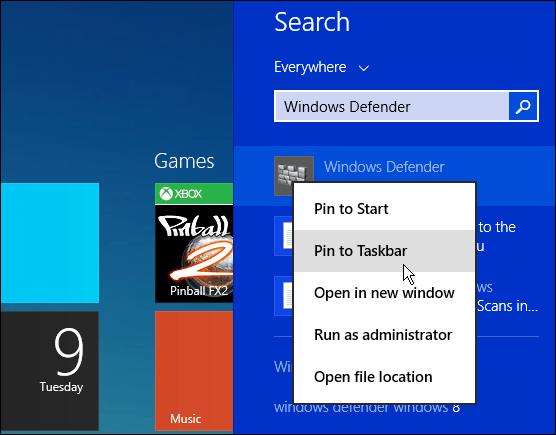
Valige vahekaardi Avaleht alt Kohandatud ja klõpsake siis nuppu Skanni kohe. See avab File Exploreri, nii et saate valida draivi või kausta, mida soovite skannida - klõpsake nuppu OK.
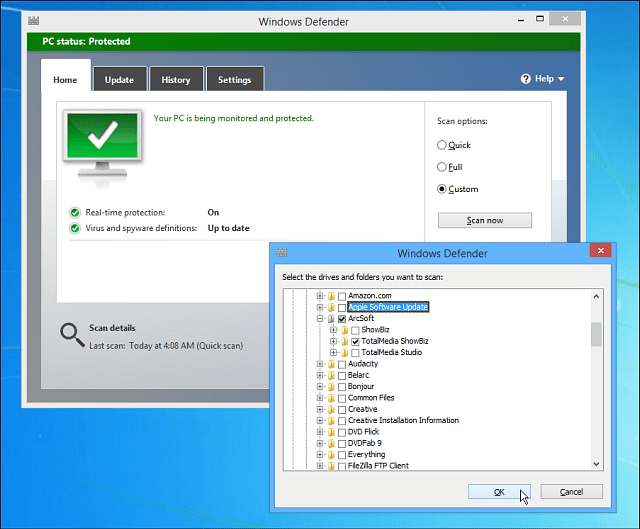
Kuigi te ei saa Windows Defenderi abil üksikuid faile skannida, näiteks saate MSE-ga, skannib see kõiki kaustas asuvaid faile. Kui soovite skannida üksikut faili, siis vaadake VirustTotal mis skannib teie faili (kuni 65 MB) üle 40 erineva viirusetõrjeprogrammi.
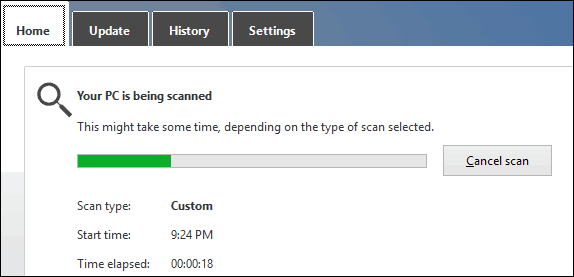
Lisage kontekstimenüüsse Windows Defender
Kui soovite kiiremat juurdepääsu Windows Defenderile, võiksite selle lisada paremklõpsake kontekstimenüüsse. See võimaldab teil paremklõpsata kaustal ja kasutada Windows Defenderit võimalike ohtude kiireks skannimiseks.
Avage register ja liikuge lehele HKEY_CLASSES_ROOT \ kaust \ kest ja looge alamvõti nimega: WindowsDefender
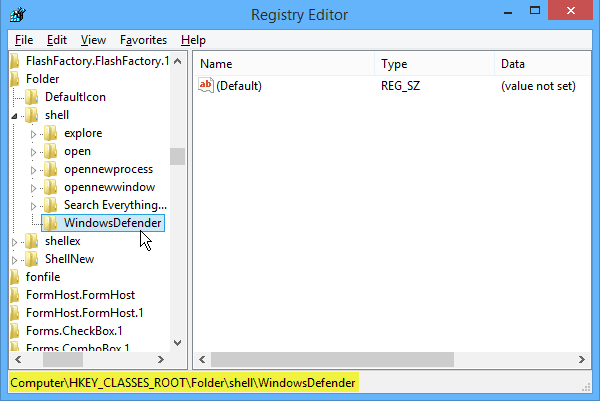
Järgmisena klõpsake äsja loodud WindowsDefenderi võtmel ja looge paremal paanil uus stringiväärtus ja pange sellele nimi Ikoon ja Väärtuse andmete tüübi jaoks: % ProgramFiles% \\ Windows Defender \\ EppManifest.dll
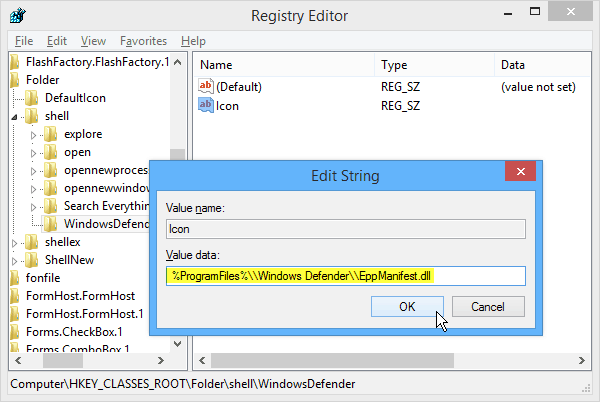
Järgmisena looge uus stringiväärtus ja pange sellele nimi MUIVerb ja seadke väärtus Väärtuse andmed väärtusele Windows Defenderi skannimine.
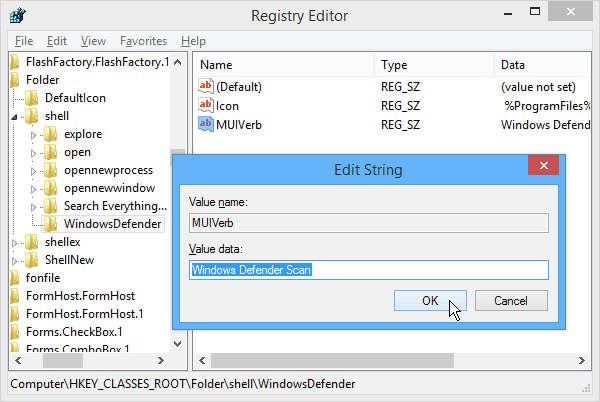
Lõpuks peate looma varem loodud Windows Defenderi alla veel ühe uue võtme. Seadke stringi vaikeväärtus väärtusele „C: \ Program Files \ Windows Defender \ MSASCui.exe” –QuickScan
Märge: Kui käskluse kopeerite ja kleepite, muutke kindlasti hinnapakkumisi (“) otse väljal Väärtuse andmed, nii et need oleksid sirged jutumärgid, mitte nutikad jutumärgid.
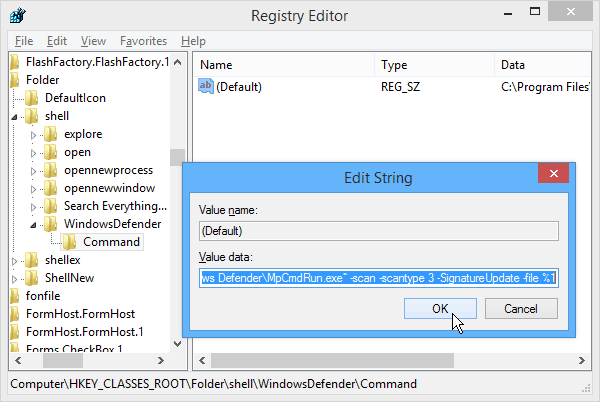
Klõpsake nuppu OK ja sulgege registriredaktor. Ja see ongi kõik! Nüüd, kui teete kausta paremklõpsat, saate selle skannida Windows Defenderi abil.